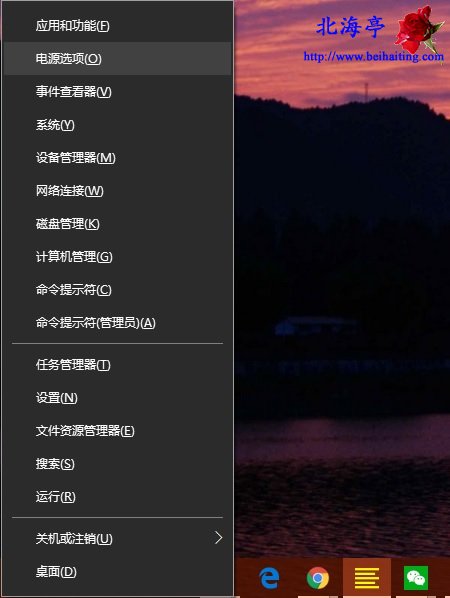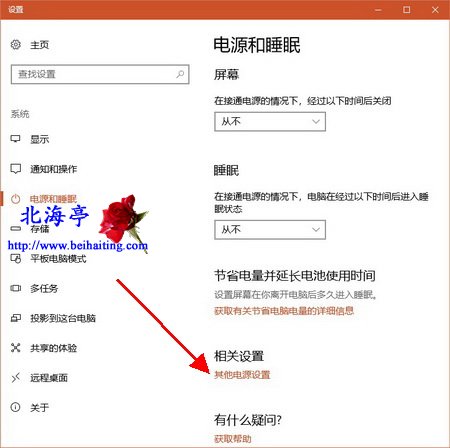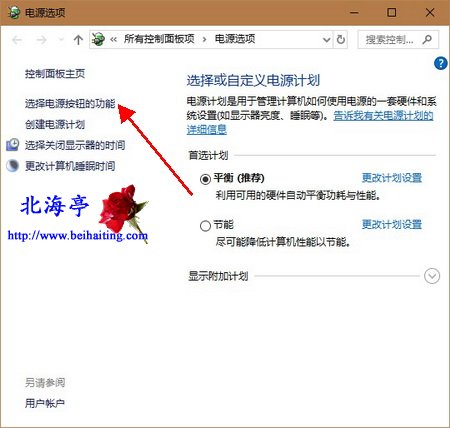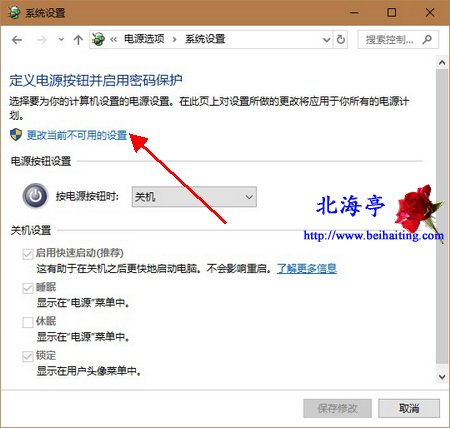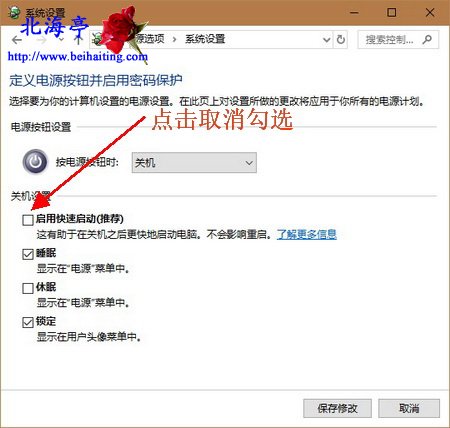Win10开机后总是自动打开之前未关闭程序怎么办?
时间:2017-12-17 15:05 来源:www.beihaiting.com 作者:IT信息技术民工 点击:次
Win10开机后总是自动打开之前未关闭程序怎么办?绳锯材断,水滴石穿,学电脑必须坚持不懈。有网友近期发现,自己Win10电脑,每次开机后,总是自动启动关机前没关闭的程序。这个问题跟系统设置有关,特别是使用SSD固态硬盘的朋友,下面的方法,应该会解决你遇到的实际问题。 第一步、按下Win+X组合键,在弹出的菜单中,点击选择“电源选项”
第二步、在系统电源和睡眠窗口,在右侧窗口找到并点击“其他电源设置”
第三步、在控制面板电源选项窗口,点击左侧的“选择电源按钮的功能”按钮
第四步、在系统设置窗口,找到并点击“更改当前不可用的设置”
第五步、在下面找到“关机设置”项目,将“启用快速启动”前方的勾选去消掉,然后点击底部“保存修改”即可
|